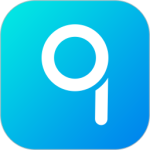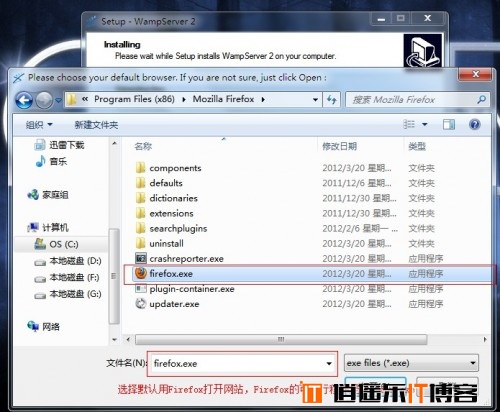最新下载
热门教程
- 1
- 2
- 3
- 4
- 5
- 6
- 7
- 8
- 9
- 10
windows系统Wampserver安装图文详解
时间:2015-05-25 编辑:简简单单 来源:一聚教程网
WampServer的最新版目前是2.2D,但我们不要去下最新版,因为新版的PHP和Mysql版本较高,而现实中的服务器是不可能升级的那么快的,较高的Mysql版本甚至会导致Joomla这种著名的CMS系统无法安装,所以给大家推荐一个安全的版本WampServer 2.0g,点击这里下载
安装WampServer
1. 双击运行安装程序(WampServer2.0g-1.exe)。
2. 选择安装位置,我选了D盘。
3. 安装过程中需要你选择默认用什么浏览器打开网站,我们选用Firefox
3. 继续安装,后面的设置全部用默认的就好,安装结束后选择Launch,运行WampServer,在屏幕右下角会出现WampServer的图片
如果安装失败,图标不是全白色,可能是黄白或者红白,说明apache或者mysql服务没有启动,请按照一下方法排除
关闭所有可能占用端口的通讯程序,例如迅雷、skype或游戏客户端,然后重新启动wampserver
在开始-运行中键入services.msc调出本地服务设置,查看wampapache和wampmysql这两个服务是否正常启动,如果没有,打开查看无法启动的原因。
4. 设置语言
安装后默认是英文版,如果你不喜欢,可有右键点击wampserver图标,选择language->chinese
5. 配置WampServer
这是非常重要的一步,如果服务器没有配置好,运行wp时会出很多问题。
♦ 开启mod_rewrite模块,WampServer默认不开启这个模块,但这是WordPress固定连接必须的,所以现在开启它
找到httpd.conf文件,如果你按照上面的步骤操作了,那么位置是
D:/wamp/bin/apache/Apache2.2.11/conf/httpd.conf
文件第116行,找到
#LoadModule rewrite_module modules/mod_rewrite.so
将前面的#去掉,重启WampServer
♦ 配置php.ini
左键点击WampServer系统图标,选择PHP->php.ini,会用记事本打开
找到下面几项,并修改他们的值
post_max_size
相关文章
- GPT分区安装Win7系统失败怎么办 07-05
- win10ttf字体安装无效怎么办 ttf字体无效解决办法 06-01
- windows10政府版怎么使用 windows10政府版下载安装教程 05-24
- 安装MeeGo和Win7双系统方法 04-18
- Windows Server 2016安装方法 04-05
- win10环境下python3.5安装步骤图文教程 03-13